XAMPP adalah perangkat lunak
bebas, yang mendukung banyak sistem operasi, merupakan kompilasi dari beberapa
program.
Fungsinya adalah sebagai server
yang berdiri sendiri (localhost), yang terdiri atas program Apache HTTP Server,
MySQLdatabase, dan penerjemah bahasa yang ditulis dengan bahasa pemrograman PHP
dan Perl. Nama XAMPP merupakan singkatan dari X (empat sistem operasi apapun),
Apache, MySQL, PHP dan Perl. Program ini tersedia dalam GNU General Public
License dan bebas, merupakan web server yang mudah digunakan yang dapat
melayani tampilan halaman web yang dinamis. Untuk mendapatkanya dapat
mendownload langsung dari web resminya.
Asal kata dari XAMPP
XAMPP adalah singkatan yang masing-masing hurufnya adalah:
X
Program ini dapat dijalankan dibanyak sistem operasi. seperti Windows, Linux, Mac OS, dan Solaris.
A
Apache, merupakan aplikasi web server. Tugas utama Apache adalah menghasilkan halaman web yang benar kepada user berdasarkan kode PHP yang dituliskan oleh pembuat halaman web. jika diperlukan juga berdasarkan kode PHP yang dituliskan,maka dapat saja suatu database diakses terlebih dahulu (misalnya dalam MySQL) untuk mendukung halaman web yang dihasilkan.
M
MySQL, merupakan aplikasi database server. Perkembangannya disebut SQL yang merupakan kepanjangan dari Structured Query Language. SQL merupakan bahasa terstruktur yang digunakan untuk mengolah database. MySQL dapat digunakan untuk membuat dan mengelola database beserta isinya. Kita dapat memanfaatkan MySQL untuk menambahkan, mengubah, dan menghapus data yang berada dalam database.
P
PHP, bahasa pemrograman web. Bahasa pemrograman PHP merupakan bahasa pemrograman untuk membuat web yang bersifat server-side scripting. PHP memungkinkan kita untuk membuat halaman web yang bersifat dinamis. Sistem manajemen basis data yang sering digunakan bersama PHP adalah MySQl. namun PHP juga mendukung sistem manajement database Oracle, Microsoft Access, Interbase, d-base, PostgreSQL, dan sebagainya.
P
Perl, bahasa pemrograman untuk segala keperluan, dikembangkan pertama kali oleh Larry Wall di mesin Unix. Perl dirilis pertama kali pada tanggal 18 Desember 1987 ditandai dengan keluarnya Perl 1. Pada versi-versi selanjutnya, Perl tersedia pula untuk berbagai sistem operasi varian Unix (SunOS, Linux, BSD, HP-UX), juga tersedia untuk sistem operasi seperti DOS, Windows,PowerPC, BeOS, VMS, EBCDIC, dan PocketPC.
Bagian Penting XAMPP
Mengenal bagian XAMPP yang biasa digunakan pada umumnya :
- htdoc adalah folder tempat meletakkan berkas-berkas yang akan dijalankan, seperti berkas PHP, HTML dan skrip lain.
- phpMyAdmin merupakan bagian untuk mengelola basis data MySQL yang ada dikomputer. Untuk membukanya, buka browser lalu ketikkan alamat http://localhost/phpMyAdmin, maka akan muncul halaman phpMyAdmin.
- Kontrol Panel yang berfungsi untuk mengelola layanan (service) XAMPP. Seperti menghentikan (stop) layanan, ataupun memulai (start).
Cara Instal XAMPP Di Windows
Download aplikasi XAMPP xampp-win32-1.8.1-VC9-installer.exe.
Dobel klik file xampp yang baru saja Anda download, selanjutnya akan muncul jendela “installer language” seperti di bawah ini:
Selanjutnya pilih bahasa. Pilih yang Bahasa Inggris (English). Klik OK.
Kadang pada proses ini muncul pesan error. Jika ada, abaikan saja dan lanjutkan dengan klik OK dan YES.
Berikutnya akan muncul jendela yang isinya meminta Anda menutup semua aplikasi yang sedang berjalan. Jika semua aplikasi sudah ditutup, maka klik tombol Next.
Selanjutnya Anda akan diminta untuk memilih aplikasi yang mau diinstal. Centang saja semua pilihan dan klik tombol Next.
Kemudian Anda akan diminta untuk menentukan lokasi folder penyimpanan file-file dan folder XAMPP. Secara default akan diarahkan ke lokasi c:\xampp. Namun jika Anda ingin menyimpannya di folder lain bisa klik browse dan tentukan secara manual folder yang ingin digunakan. Jika sudah selesai, lanjutkan dan klik tombol Install.
Tunggu beberapa menit hingga proses intalasi selesai. Jika sudah muncul jendela seperti di bawah ini, klik tombol Finish untuk menyelesaikannya.
Berikutnya, akan muncul jendela dialog seperti gambar di bawah ini yang menanyakan Anda apakah mau langsung menjalankan aplikasi XAMPP atau tidak. Jika ya, maka klik YES.
Cara Menjalankan Aplikasi XAMPP
- Bukalah aplikasi XAMPP, bisa melalui Start Menu atau Desktop, dan klik icon XAMPP. Atau, jika Anda membukanya begitu proses instalasi selesai maka klik Yes seperti yang terlihat pada gambar di atas.
- Setelah terbuka, silahkan klik tombol Start pada kolom Action sehingga tombol tersebut berubah menjadi Stop. Dengan mengklik tombol tersebut, artinya itulah aplikasi yang dijalankan. Biasanya jika saya menggunakan XAMPP, yang saya start hanyalah aplikasi Apache dan MySQL, karena saya tidak memerlukan aplikasi seperti Filezilla, dan lain-lain.
- Sekarang bukalah browser kesukaan Anda, dan coba ketikkan http://localhost/xampp di address bar. Jika muncul tampilan seperti gambar di bawah ini, instalasi telah berhasil.
Selamat, akhirnya Anda berhasil menginstal aplikasi XAMPP. Sekarang komputer Anda sudah berfungsi seperti server dan bisa menjalankan aplikasi-aplikasi berbasis web.
Sumber :
http://id.wikipedia.org/wiki/XAMPP
http://webhostmu.com/cara-instal-xampp/
Sumber :
http://id.wikipedia.org/wiki/XAMPP
http://webhostmu.com/cara-instal-xampp/


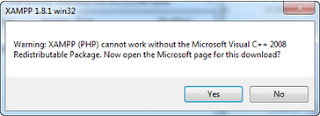





Tidak ada komentar:
Posting Komentar